Wi-Fi — энциклопедия «Знание.Вики»
Логотип Wi-FiWi-Fi — семейство протоколов беспроводной сети, который основан на стандартах семейства IEEE 802.11, которые обычно используются для локальной сети устройств и доступа в Интернет, позволяя находящимся поблизости цифровым устройствам обмениваться данными с помощью радиоволн.[1]
Это наиболее популярные компьютерные сети, которые используются во всем мире в домашних и небольших офисных сетях для соединения настольных и портативных компьютеров, планшетных компьютеров, смартфонов, смарт-телевизоров, принтеров и смарт-колонок вместе и с беспроводным маршрутизатором для подключения их к Интернету, и в точках беспроводного доступа в общественных местах, таких как кафе, отели, торговые центры, библиотеки и аэропорты, чтобы обеспечить посетителям подключение к Интернету для их мобильных устройств.
Wi-Fi использует радиочастоты для передачи данных. В нем использован тот же принцип работы с электромагнитными волнами, включая радио.
AM и FM используют частоты, измеряемые в мегагерцах (МГц), килогерцах (кГц) или даже ниже. Wi-Fi, с другой стороны, более высокие скорости, измеряемые в ГГц.
К примеру, в частности, Wi-Fi использует диапазон частот 2,4 ГГц и 5 ГГц, а также 6 ГГц. И (часто используемый) 60 ГГц.[2]
Содержание
- 1 История
- 2 Терминология
- 2.1 WDS
- 2.2 WLAN
- 2.3 WPA
- 2.4 Беспроводной мост
- 2.5 МАС-адрес
- 2.6 Hotspot
- 2.7 Маршрутизатор
- 3 Примечания
История
Согласно постановлению Федеральной комиссии связи США от 1985 года часть полос ISM была освобождена для нелицензионного использования в целях связи. Эти полосы частот 2,4 ГГц, которые используются таким оборудованием, как микроволновые печи, и они подвержены помехам.
Прототип испытательного стенда для беспроводной локальной вычислительной сети (WLAN) был разработан в 1992 году исследователями из отдела радиофизики CSIRO (Организация научных и промышленных исследований Содружества) в Австралии.
В 1991 году в Нидерландах корпорация NCR совместно с корпорацией AT&T изобрели предшественник стандарта 802.11, который предназначен для использования в кассовых системах. Он назывался WaveLAN. Управляющий NCR Вик Хейс, который в течение 10 лет возглавлял IEЕA 802.11, вместе с инженером Bell Labs Брюсом Тучем обратились в Институт инженеров электротехники и электроники (IEEE). После этого, они оба были включены в Зал славы Wi-Fi NOW.
- В 1999 году создаётся не только Wi-Fi, но и два протокола 802.11b и 802.11a.[4]
- В 2000 году в продажу поступили первые устройства стандарта 802.11b.
- В 2002 году — членство WiFi Alliance было увеличено до 100 компаний-членов.
- В 2003 году был выпущен стандарт 802.11g, в котором совмещены преимущества двух предыдущих версий.
- 2005 год — выход самого лучшего протокола безопасности WPA2.
- Начиная с 2005 года, беспроводная технология уже используется на некоторых игровых приставках и цифровых камерах.

- Через год начнется тестирование стандарта 802.11n;
- 2009 год — выход в продажу устройств с версией 802.11n, которые могут передавать данные в двух диапазонах (2,4 и 5 ГГц).[5]
- Началось активное использование беспроводной связи в устройствах.
- В 2014 году будет запущен стандарт 802.11ac.
- 2016 год — появляются версии 802.11ah, 802.11ai[6].
- В 2018 году выходят протоколы 802.11aj, 802.11aq, 802.11ay.
- 2020 год — создание версии 802.11ax.
Терминология
Иллюстрация сети Wi-Fi в режиме инфраструктуры. Устройство отправляет информацию по беспроводной сети на принтер, оба подключены к локальной сети.WDS
WDS (Wireless Distribution System) — это технология, позволяющая точкам доступа работать одновременно с беспроводными клиентами и другими точками доступа пользователями в режиме беспроводного моста. WEP (Wired Equivalent Privacy) — самый старый стандарт защиты беспроводного трафика, основанный на методе поточного кодирования с использованием алгоритма RC4 (с использованием общего секретного ключа).
Роутер в сети WDS является базовой, удаленной или релейно-релейной станцией. Устройства обычно подключаются с помощью провода. Как правило, удалённые маршрутизаторы нужны для подключения клиентов по WiFi-сети и релейные — для связи между двумя другими станциями. Её задача заключается в том, чтобы ретранслировать и усилить сигнал.
WLAN
WLAN (Wireless Local Area Network) — это беспроводная локальная сеть, то есть компьютерная сеть которая покрывает небольшую территорию. Именно этим термином можно описать домашние беспроводные сети, основой которых является точка доступа или беспроводной маршрутизатор.
WPA
WPA (Wi-Fi Protected Access) — один из протоколов безопасности, применяемых для защиты в беспроводных сетях. Новый протокол, который был разработан для замены устаревшего протокола WEP, был создан. Этот протокол основан на TKIP , который эффективно борется с проблемой повторного использования ключей шифрования.
Новый протокол, который был разработан для замены устаревшего протокола WEP, был создан. Этот протокол основан на TKIP , который эффективно борется с проблемой повторного использования ключей шифрования.
Беспроводной мост
Беспроводной мост (Wireless Bridge) — сетевое устройство, служащее для организации беспроводной связи между локальными сетями.
МАС-адрес
МАС-адрес (Media Access Control) — это аппаратный адрес, по которому можно определить устройство в сети. Пропускная способность — количество информации, которое можно передать по каналу за единицу времени.
Hotspot
Порты Wi-Fi роутера. В порт синего цвета подключается кабель интернет-провайдера.Hotspot — это точка доступа[8] к беспроводной сети; зона действия беспроводной сети с доступом к Интернету. В общественных местах, таких как кафе, торговые центры, стадионы, аэропорты, гостиницы и др. Встречаются платные и бесплатные варианты хотспотов.
Маршрутизатор
Маршрутизатор — это сетевое устройство, которое пересылает пакеты данных между компьютерными сетями. В качестве примера можно привести маршрутизатор, который выполняет функцию направления трафика между сетями и в глобальном Интернете. В сети данные, которые отправляются по сети такие как веб-страница или электронная почта, представлены в виде пакетов данных.
В качестве примера можно привести маршрутизатор, который выполняет функцию направления трафика между сетями и в глобальном Интернете. В сети данные, которые отправляются по сети такие как веб-страница или электронная почта, представлены в виде пакетов данных.
Примечания
- ↑ Частоты Wi-Fi: 2.4 и 5 ГГц – полный разбор WiFi диапазонов
- ↑ Как работает Wi-Fi (неопр.). Webznam.
- ↑ Что представляет собой роутер (неопр.). Help Wi-Fi.
- ↑ Сергей Пахомов. Протоколы беспроводных сетей семейства 802.11 (неопр.). Компьютер Пресс.
- ↑ 802.11n: самый быстрый WiFi (неопр.). Компьютерра.
- ↑ IEEE Standard for Information technology (англ.
 ). IEEE Standard Association.
). IEEE Standard Association. - ↑ Иван Беляев. WDS в роутере (неопр.). BESPROVODNIK.RU .
- ↑ Разница между WiFi и HotSpot (неопр.). Progler (24 Декабря, 2021).
Центр документации — Wiren Board
From Wiren Board
This is the approved revision of this page, as well as being the most recent.
Other languages:
- English
- русский
Контроллеры
Wiren Board 7Универсальные контроллеры автоматизации, работающие под управлением свободного программного обеспечения. Применяются в задачах мониторинга серверного и климатического оборудования, диспетчеризации и сбора данных с приборов учёта, в качестве основы для «умного дома» и автоматизации производств.
- Wiren Board 7 — мощный универсальный контроллер для любых задач.
- Модули расширения устанавливаются внутрь корпуса контроллера, совместимы с Wiren Board 6 и Wiren Board 7.
- Модули ввода-вывода стыкуются к контроллеру Wiren Board справа через боковой разъём. Совместимы с Wiren Board 5, Wiren Board 6, Wiren Board 7.
- Поддерживаемые устройства, протоколы и программы — устройства, протоколы и программы, с которыми может работать контроллер Wiren Board.
- Ответы на часто задаваемые вопросы (FAQ) — сборник готовых решений и советов, полезные ссылки
- Диагностика ошибок в работе контроллера Wiren Board — сборник советов по диагностике контроллера
- Подключение и настройка устройств по RS-485
Счётчики электроэнергии и вольтметры
WB-MAP12E- WB-MAP12E — многоканальный счетчик электроэнергии (измерение всплесков тока и напряжения)
- WB-MAP6S — однофазный многоканальный счетчик электроэнергии
- WB-MAP3E — трехфазный счетчик электроэнергии (измерение всплесков тока и напряжения)
- WB-MAP3ET — трехфазный счетчик электроэнергии (измерение всплесков тока и напряжения) со встроенными трансформаторами
- WB-MAP3EV — трехфазный вольтметр
Трансформаторы тока
- WB-CT309 — сборка неразъемных трансформаторов для счетчиков WB-MAP
- KCT-6 — трансформатор тока с разъемным сердечником на ток 20 А
- ZEMCTK05-14 — трансформатор тока с разъемным сердечником на ток 80 А
- ZEMCTK04-13 — трансформатор тока с разъемным сердечником на ток 140 А
- CTSA024 — трансформатор тока с разъемным сердечником на ток 200 А
- CTSA035 — трансформатор тока с разъемным сердечником на ток 400 А
Релейные модули
WB-MRM-2miniО выборе модуля реле читайте в статье Рекомендации по выбору реле для нагрузки.
- WB-MR3LV/K(I), WB-MR6LV/K(I) — 3- и 6-канальные модули реле общего назначения с переключаемой группой контактов
- WB-MR3LV/S, WB-MR6LV/S — очень мощные 3- и 6-канальные модули реле с нормально открытыми контактами
- WB-MRPS6 — мощный 6-канальный модуль реле без входов
- WB-MRWL3 — очень мощный 3-канальный модуль реле
- WB-MR6C v.2 — модуль реле 6-канальный
- WB-MR6C v.3 — модуль реле 6-канальный со встроенным блоком питания
- WB-MR6CU v.2 — компактный модуль реле 6-канальный
- WB-MRM2-mini v.2 — компактный 2-канальный модуль реле
- WB-MRWM2 — мощный 2-канальный модуль реле с измерением мощности
Датчики
- WB-MS v.2 — универсальный датчик температуры, влажности, освещённости, качества воздуха
- WB-MSW v.4 — датчик климата, CO2, VOC и ИК-передатчиком в настенном исполнении v.4
- WB-MSW v.4 LoRa — беспроводной датчик климата, CO2, VOC и ИК-передатчиком в настенном исполнении с LoRa
- WB-MSW v.
 4 Zigbee — беспроводной датчик климата, CO2, VOC и ИК-передатчиком в настенном исполнении с Zigbee
4 Zigbee — беспроводной датчик климата, CO2, VOC и ИК-передатчиком в настенном исполнении с Zigbee - WB-MAI6 — универсальный модуль аналоговых входов
- WB-M1W2 — преобразователь для термометров 1-Wire
Диммеры
- WB-LED — четырёхканальный диммер светодиодных лент с защитой по току и четырьмя входами
- WB-AMPLED — четырёхканальный усилитель для светодиодных лент
- WB-MDM3 — трёхканальный диммер светодиодных ламп и ламп накаливания 230 В
Преобразователи интерфейсов
- WB-USB485 — преобразователь интерфейса USB-RS485
- WB-MIO — преобразователь интерфейса I2C (WBIO) в RS-485 с поддержкой Modbus RTU
- WB-MIO-E v.2 — преобразователь интерфейса I2C (WBIO) в RS-485 с поддержкой Modbus RTU и RS-485 (Modbus) в Ethernet с поддержкой Modbus RTU over TCP и Modbus TCP
- WB-MGE v.2 — преобразователь интерфейса RS-485 (Modbus) в Ethernet с поддержкой Modbus RTU over TCP и Modbus TCP
Сетевые карты для контроллеров холодильного оборудования
- WB-REF-U — сетевая карта для контроллеров Carel BASIC, EASY, μRack, μC2SE, µC2, µGEO и Eliwell ID/ID PLUS
- WB-REF-DF-178A — сетевая карта для контроллеров Danfoss EKC 202/EKC 210
- WB-REF-DF-ERC21— сетевая карта для контроллеров Danfoss ERC 211/ERC 213/ERC 214
Разное
WB-MIR v. 2
2- WB-MAO4 — модуль аналоговых выходов 0-10В 4-канальный
- WB-UPS v.2 — модуль бесперебойного питания на литий-полимерных аккумуляторах
- WB-MCM8 — модуль дискретных и счётных входов 8-канальный
- WB-MIR v.2 — устройство ИК-управления
- WB-MAI2-mini/CC — модуль измерения токового сигнала
- WB-MWAC — модуль для учета водопотребления и контроля протечек
- WB-DEMO-KIT v.3 — «Демо-чемодан»: набор интегратора, для демонстрации заказчику или самостоятельного быстрого освоения устройств Wiren Board
- Демонстрационный стенд — пример сборки демонстрационного стенда с оборудованием Wiren Board. Можно посмотреть в нашем офисе.
Снятые с производства устройства
Wiren Board 4Wiren Board NETMON-1Контроллеры
- Wiren Board 6 — выпускался до августа 2022 года
- Wiren Board 5 — выпускался до декабря 2017 года
- Wiren Board 4
- Wiren Board Smart Home rev. 3.5
- Wiren Board rev.
 2.8
2.8 - Wiren Board NETMON-2 — контроллер для автоматизации и мониторинга в 19″ стойку. Состоит из Wiren Board 5 + модуль реле + модуль для «сухих контактов» + модуль резервного питания в корпусе под 19″ стойку
- Wiren Board NETMON-1 — контроллер в 19″ стойку. Программное обеспечение практически полностью совпадает с таковым у Wiren Board 5. Устройства отличаются набором портов и аппаратными характеристиками
Модули реле
- WB-MR6C/NC — модуль реле 6-канальный c нормально-замкнутыми контактами
- WB-MR3HV, WB-MR6HV — мощные 3- и 6-канальные модули реле
- WB-MR6C v.1 — заменён версией WB-MR6C v.2
- WB-MR6F — модуль реле для ступенчатого управления двумя вентиляторами
- WB-MR11 — модуль реле 11-канальный
- WB-MR14 — модуль реле 14-канальный
- WB-MRM2 — модуль реле 2-канальный
Счётчики
- WB-MAP12H — многоканальный счетчик электроэнергии (измерение гармонических составляющих тока и напряжения)
- WB-MAP3H — трехфазный счетчик электроэнергии (измерение гармонических составляющих тока и напряжения)
Диммеры
- WB-MDM2 — двухканальный диммер светодиодных ламп и ламп накаливания 230 В
- WB-MRGB — диммер светодиодных лент
- WB-MRGB-D — диммер светодиодных лент (на дин-рейку)
- WB-MRGBW-D — четырёхканальный диммер светодиодных лент, аналог — WB-LED
Модули входов-выходов
- WBIO-AO-10V-8 — модуль аналоговых выходов 0-10 В
- WB-MAI11 — модуль аналоговых входов.
 Замена: WB-MAI6
Замена: WB-MAI6 - WB-MCM16 — модуль счетных входов 16-канальный
Преобразователи интерфейсов
- WB-MIO-E v.1 — устройство заменено на WB-MIO-E v.2
- WB-MGE v.1 — устройство заменено на WB-MGE v.2
- WB-MGW — преобразователь интерфейсов WB-MGW Wi-Fi — RS-485 предназначен для создания моста между сетями Wi-Fi и RS-485
Модули расширения
- WBE2S-R-433MHZ — модуль расширения 433 MHz. Доступен по запросу
- WBC-2G v.1 — модуль заменён на WBC-2G v.2
- WBC-3G — модуль заменён WBC-4G
Датчики
- WB-MSW2 — датчик климата и CO2 в настенном исполнении v.2
- WB-MSGR — электрохимические датчики газа WB-MSGR с встроенным реле
- WB-MSW — универсальный датчик температуры, влажности, освещённости, шума в настенном исполнении v.1
- WB-MSW v.3 — датчик климата и CO2 в настенном исполнении v.3
- WB-MSW v.3 Zigbee — датчик климата и CO2 в настенном исполнении с Zigbee
- WB-MSW v.
 3 LoRa — датчик климата и CO2 в настенном исполнении с LoRa
3 LoRa — датчик климата и CO2 в настенном исполнении с LoRa
Демонстрационные комплекты
- WB-DEMO-KIT v.2 — демонстрационный комплект оборудования, версия 2
- WB-DEMO-KIT v.1 — демонстрационный комплект оборудования, версия 1
Прочие устройства
- WB-REF-U-CR — сетевая карта для контроллеров Carel BASIC(PYEZ)/EASY(PJEZ). Рекомендуемая замена — WB-REF-U.
- WB_AC_rev._E2.0 — автономный/сетевой IP-контроллер доступа со встроенным считывателем карт Mifare
- WB-MIR v1 — устройство ИК-управления
- WB-UPS — модуль бесперебойного питания на литий-полимерных аккумуляторах
Wi-Fi — Wikiwand
- Введение Wi-Fi
- История
- Этимология и терминология
- Сертификация
- Версии и поколения 900 03 ИспользованиеИнтернетОбщегородГеолокацияОбнаружение движения
- Принципы работыДиапазон волнСтек связиРежимыИнфраструктураAd hoc и Wi-Fi directНесколько точек доступа
- ПроизводительностьМощность передатчикаАнтеннаMIMO (с несколькими входами и несколькими выходами)Распространение радиоволнЗаписи о расстоянииИнтерференцияПропускная способность
- Аппаратное обеспечениеТочка доступаБеспроводной адаптерМаршрутизаторМостРетрансляторВстроенные системы
- Сетевая безопасностьМетоды защитыРиски безопасности данныхСовмещение
- Социальные аспектыВлияние на развивающиеся страныРабочие привычкиЖилье
- Проблемы со здоровьем
- Альтернативы
- См.
 также
также - Пояснения
- Ссылки
- Дополнительная литература
Уважаемый AI Wikiwand, давайте будем краткими, просто ответив на следующие ключевые вопросы:
Можете ли вы перечислить основные факты и статистические данные о Wi-Fi?
Подведите итоги этой статьи для десятилетнего возраста
ПОКАЗАТЬ ВСЕ ВОПРОСЫ
Wi-Fi (/ˈwaɪfaɪ/)[1][lower-alpha 1] — это семейство протоколов беспроводной сети, основанное на семействе стандартов IEEE 802.11, которое обычно используются для локальной сети устройств и доступа в Интернет, позволяя цифровым устройствам поблизости обмениваться данными с помощью радиоволн. Это наиболее широко используемые компьютерные сети в мире, используемые во всем мире в домашних сетях и сетях небольших офисов для соединения устройств друг с другом и к беспроводному маршрутизатору для подключения их к Интернету, а также в точках беспроводного доступа в общественных местах, таких как кафе, гостиницы, библиотеки и аэропорты, чтобы обеспечить посетителям подключение к Интернету для своих мобильных устройств.
Wi-Fi является товарным знаком Wi-Fi Alliance, который ограничивает использование термина « Wi-Fi Certified » продуктами, успешно прошедшими сертификационные испытания на совместимость.[3][4][5] По состоянию на 2017 год в Wi-Fi Alliance входило более 800 компаний со всего мира.[6] По состоянию на 2019 год во всем мире ежегодно поставляется более 3,05 миллиарда устройств с поддержкой Wi-Fi.[7]
Wi-Fi использует несколько частей семейства протоколов IEEE 802 и предназначен для бесперебойной работы со своим проводным братом Ethernet. Совместимые устройства могут работать в сети через точки беспроводного доступа друг с другом, а также с проводными устройствами и Интернетом. Различные версии Wi-Fi определяются различными стандартами протокола IEEE 802.11, при этом различные радиотехнологии определяют диапазоны радиочастот, максимальные диапазоны и скорости, которые могут быть достигнуты. Wi-Fi чаще всего использует радиодиапазоны УВЧ 2,4 гигагерца (120 мм) и СВЧ 5 гигагерц (60 мм); эти полосы подразделяются на несколько каналов. Каналы могут быть разделены между сетями, но в пределах диапазона только один передатчик может передавать по каналу одновременно.
Каналы могут быть разделены между сетями, но в пределах диапазона только один передатчик может передавать по каналу одновременно.
Радиодиапазоны Wi-Fi имеют относительно высокое поглощение и лучше всего подходят для использования в условиях прямой видимости. Многие распространенные препятствия, такие как стены, колонны, бытовая техника и т. д., могут значительно уменьшить радиус действия, но это также помогает свести к минимуму помехи между различными сетями в условиях большого скопления людей. Дальность действия точки доступа составляет около 20 м (66 футов) в помещении, в то время как некоторые точки доступа заявляют о радиусе действия до 150 м (490 футов) вне помещения. Покрытие точки доступа может быть как одной комнатой со стенами, которые блокируют радиоволны, так и большим количеством квадратных километров с использованием множества перекрывающихся точек доступа с разрешенным роумингом между ними. Со временем скорость и спектральная эффективность Wi-Fi увеличились. По состоянию на 2019 год, некоторые версии Wi-Fi, работающие на подходящем оборудовании на близком расстоянии, могут достигать скорости 9,6 Гбит/с (гигабит в секунду).[8]
По состоянию на 2019 год, некоторые версии Wi-Fi, работающие на подходящем оборудовании на близком расстоянии, могут достигать скорости 9,6 Гбит/с (гигабит в секунду).[8]
Wi-Fi и Bluetooth — t2linux вики
На этой странице приведено пошаговое руководство по настройке Wi-Fi и Bluetooth на компьютерах T2 Mac. Это руководство также применимо к iMac19,1 и iMac19,2 , которые не являются компьютерами Mac с процессором T2 Intel, а также к более новым Apple Silicon Mac . Хотя Wi-Fi должен был быть настроен уже в случае Apple Silicon Mac 9.0067 установщика Asahi.
Arch/EndeavourOS
Если вы используете Arch или EndeavourOS и у вас установлено apple-bcm-firmware , вам не нужно следовать этому руководству.
Убедитесь, что ядро поддерживает выбор прошивки OTP
Проверьте, выводит ли эта команда строки: modinfo brcmfmac | grep 4387 Если он ничего не выводит, обновите ядро (лучший вариант) или следуйте этому старому руководству по Wi-Fi.
Обратитесь к разделу «Обновление ядра» в FAQ вашего дистрибутива для получения инструкций, если вам нужно обновить ядро:
- Арка
- Федора
- Манджаро
- Убунту
Настройка
Теперь мы используем сценарий, который поможет вам настроить Wi-Fi и Bluetooth. Следуйте приведенным ниже инструкциям, чтобы использовать этот сценарий: —
В macOS
- Щелкните здесь, чтобы загрузить скрипт.
- Загрузитесь в macOS.
- Запустите этот скрипт там.
- Когда сценарий запустится успешно, он попросит вас выполнить один из двух вариантов, упомянутых в разделе «В Linux» для Linux.
- Загрузитесь в Linux.
В Linux
Здесь у вас есть два варианта. Вы можете следовать любому из двух, это зависит исключительно от вашего выбора. Если для установки вашего дистрибутива требуется Интернет, вы также можете выполнить следующие действия в среде Live ISO:
Примечание. Мы заметили, что многие пользователи напрямую запускают скрипт в Linux и не запускают его сначала в macOS. Убедитесь, что вы сначала запустили скрипт на macOS. Если вы удалили macOS, этот скрипт вам не очень поможет.
Мы заметили, что многие пользователи напрямую запускают скрипт в Linux и не запускают его сначала в macOS. Убедитесь, что вы сначала запустили скрипт на macOS. Если вы удалили macOS, этот скрипт вам не очень поможет.
Во-первых, либо скопируйте этот сценарий в Linux через USB-накопитель, либо загрузите его, если у вас есть проводное подключение к Интернету, либо используйте какой-либо другой метод для его загрузки в Linux. Затем вы можете снова запустить скрипт из Linux, и он завершит настройку Wi-Fi и Bluetooth.
Второй способ — просто запустить следующие команды в Linux: —
размонтировать судо /dev/nvme0n1p1 sudo mkdir /tmp/apple-wifi-efi sudo mount /dev/nvme0n1p1 /tmp/apple-wifi-efi bash /tmp/apple-wifi-efi/firmware.sh
Для тех, кто не умеет запускать скрипт
Если вы не знаете, как запустить сценарий, следуйте этим инструкциям.
Загрузите macOS и загрузите сценарий.
 Убедитесь, что скрипт находится в папке Downloads .
Убедитесь, что скрипт находится в папке Downloads .Откройте терминал и запустите: —
Баш ~/Загрузки/firmware.sh
Затем загрузитесь в Linux и поместите тот же скрипт в папку Downloads или просто запустите команды, которые скрипт попросил вас запустить в Linux, когда вы запускали его в macOS.
Если вы поместили сценарий в папку Downloads вместо выполнения команд, указанных сценарием в macOS, выполните команду шага 2 на терминале, на этот раз в Linux. В противном случае вам не нужно следовать этому шагу.
Тестирование прошивки
Вы можете проверить журналы, чтобы подтвердить правильную загрузку микропрограммы, используя sudo journalctl -k --grep=brcmfmac , вывод должен выглядеть примерно так:
24 декабря 22:34:19 имя хоста ядро: usbcore: зарегистрирован новый драйвер интерфейса brcmfmac 24 дек 22:34:19ядро имени хоста: brcmfmac 0000:01:00.0: включение устройства (0000 -> 0002) 24 декабря 22:34:20 имя хоста ядро: brcmfmac: brcmf_fw_alloc_request: использование brcm/brcmfmac4377b3-pcie для чипа BCM4377/4 24 декабря 22:34:20 имя хоста ядро: brcmfmac 0000:01:00.0: Прямая загрузка прошивки для brcm/brcmfmac4377b3-pcie.apple,tahiti-SPPR-m-3.1-X0.bin не удалась с ошибкой -2 24 декабря 22:34:20 имя хоста ядро: brcmfmac 0000:01:00.0: Прямая загрузка прошивки для brcm/brcmfmac4377b3-pcie.apple,tahiti-SPPR-m-3.1.bin не удалась с ошибкой -2 24 декабря 22:34:20 имя хоста ядро: brcmfmac 0000:01:00.0: прямая загрузка прошивки для brcm/brcmfmac4377b3-pcie.apple,tahiti-SPPR-m.bin не удалась с ошибкой -2 24 декабря 22:34:20 имя хоста ядро: brcmfmac 0000:01:00.0: прямая загрузка прошивки для brcm/brcmfmac4377b3-pcie.apple,tahiti-SPPR.bin не удалась с ошибкой -2 24 декабря 22:34:20 имя хоста ядро: brcmfmac 0000:01:00.0: прямая загрузка прошивки для brcm/brcmfmac4377b3-pcie.apple,tahiti-X0.bin не удалась с ошибкой -2 24 декабря 22:34:20 имя хоста ядро: brcmfmac: brcmf_c_process_txcap_blob: большой двоичный объект TxCap найден, загрузка 24 декабря 22:34:20 имя хоста ядро: brcmfmac: brcmf_c_preinit_dcmds: прошивка: BCM4377/4 wl0: 16 июля 2021 18:25:13 версия 16.
20.328.0.3.6.105 FWID 01-30be2b3a 24 декабря 22:34:20 имя хоста ядро: brcmfmac 0000:01:00.0 wlp1s0f0: переименовано из wlan0
Исправление нестабильного WPA2 с помощью iwd
Использование iwd технически не требуется для использования Wi-Fi. Но если вы сталкиваетесь с нестабильными проблемами WPA2 и должны выполнять шаг 1 из приведенного выше раздела каждый раз, когда подключаетесь к сети WPA2, вам придется следовать этому разделу. Если ваше соединение стабильно, вам не нужно следовать этому разделу.
Инструкции в этом разделе могут отличаться для дистрибутива, который вы пытаетесь установить.
Для стабильной работы WPA2 установите
пакет iwd(например,sudo apt install iwdв Ubuntu).Измените
/etc/NetworkManager/NetworkManager.conf, чтобы он выглядел следующим образом:[устройство] wifi.backend=iwd
Настройте iwd для запуска при загрузке с помощью следующих команд (при условии, что вы используете systemd).


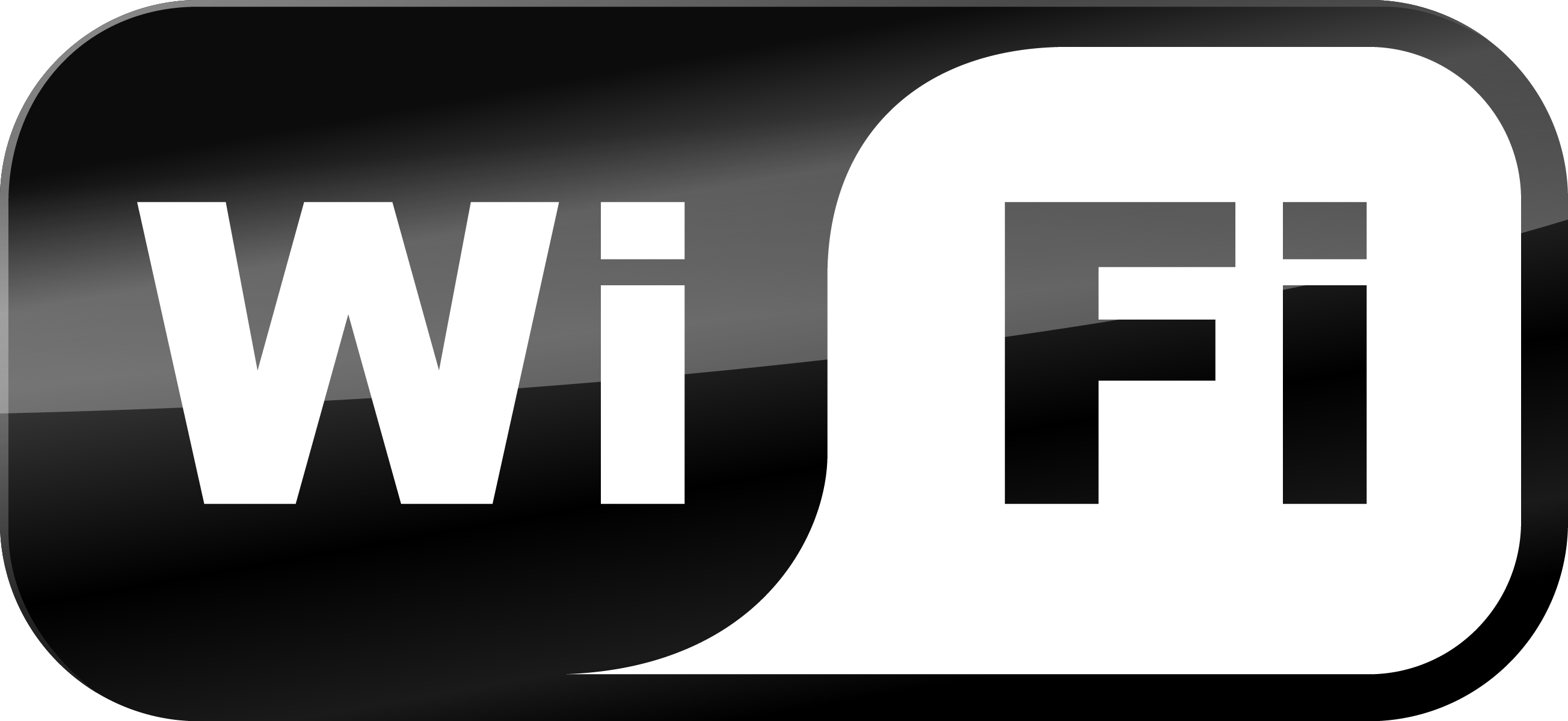 ). IEEE Standard Association.
). IEEE Standard Association. 4 Zigbee — беспроводной датчик климата, CO2, VOC и ИК-передатчиком в настенном исполнении с Zigbee
4 Zigbee — беспроводной датчик климата, CO2, VOC и ИК-передатчиком в настенном исполнении с Zigbee Замена: WB-MAI6
Замена: WB-MAI6 3 LoRa — датчик климата и CO2 в настенном исполнении с LoRa
3 LoRa — датчик климата и CO2 в настенном исполнении с LoRa также
также Убедитесь, что скрипт находится в папке Downloads .
Убедитесь, что скрипт находится в папке Downloads .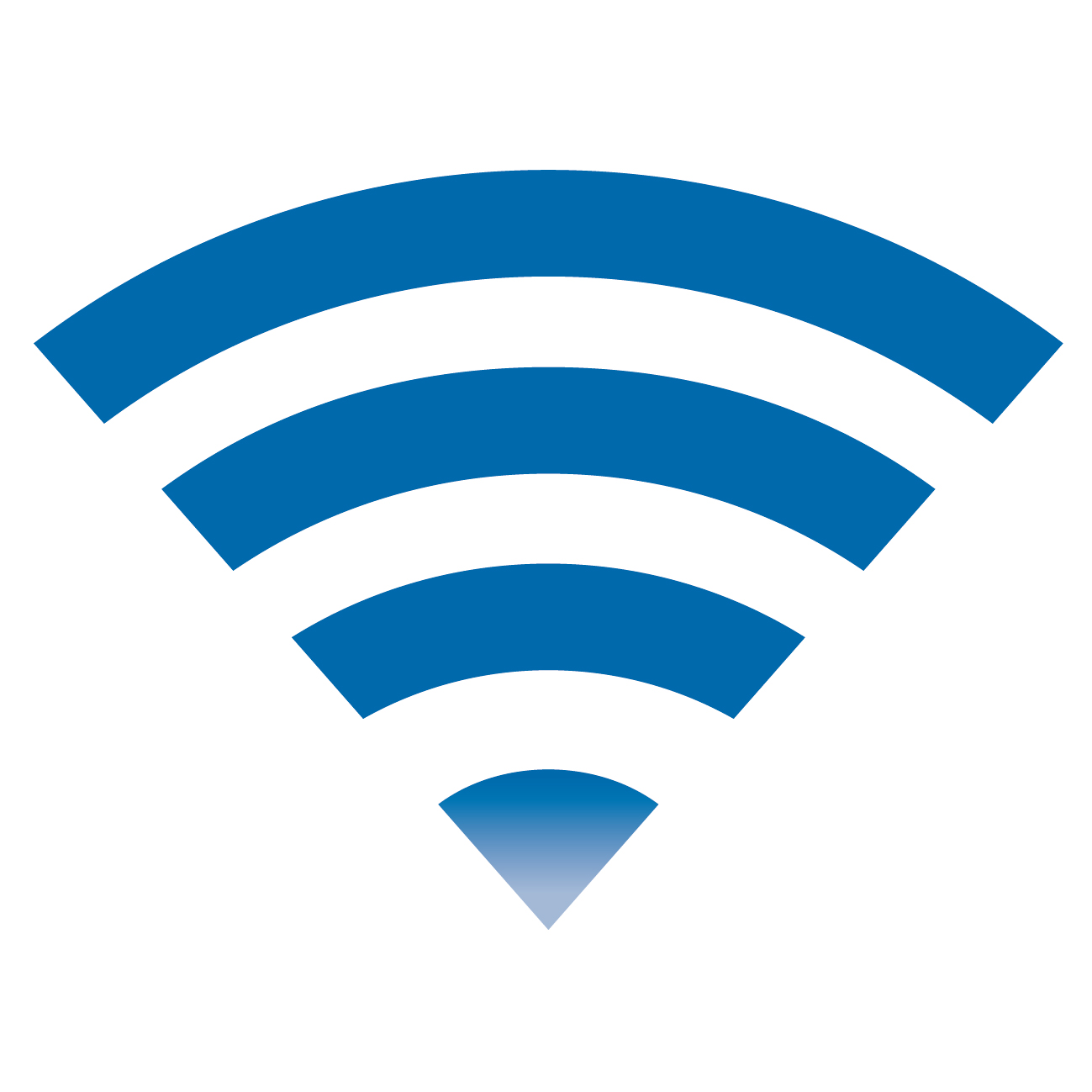 0: включение устройства (0000 -> 0002)
24 декабря 22:34:20 имя хоста ядро: brcmfmac: brcmf_fw_alloc_request: использование brcm/brcmfmac4377b3-pcie для чипа BCM4377/4
24 декабря 22:34:20 имя хоста ядро: brcmfmac 0000:01:00.0: Прямая загрузка прошивки для brcm/brcmfmac4377b3-pcie.apple,tahiti-SPPR-m-3.1-X0.bin не удалась с ошибкой -2
24 декабря 22:34:20 имя хоста ядро: brcmfmac 0000:01:00.0: Прямая загрузка прошивки для brcm/brcmfmac4377b3-pcie.apple,tahiti-SPPR-m-3.1.bin не удалась с ошибкой -2
24 декабря 22:34:20 имя хоста ядро: brcmfmac 0000:01:00.0: прямая загрузка прошивки для brcm/brcmfmac4377b3-pcie.apple,tahiti-SPPR-m.bin не удалась с ошибкой -2
24 декабря 22:34:20 имя хоста ядро: brcmfmac 0000:01:00.0: прямая загрузка прошивки для brcm/brcmfmac4377b3-pcie.apple,tahiti-SPPR.bin не удалась с ошибкой -2
24 декабря 22:34:20 имя хоста ядро: brcmfmac 0000:01:00.0: прямая загрузка прошивки для brcm/brcmfmac4377b3-pcie.apple,tahiti-X0.bin не удалась с ошибкой -2
24 декабря 22:34:20 имя хоста ядро: brcmfmac: brcmf_c_process_txcap_blob: большой двоичный объект TxCap найден, загрузка
24 декабря 22:34:20 имя хоста ядро: brcmfmac: brcmf_c_preinit_dcmds: прошивка: BCM4377/4 wl0: 16 июля 2021 18:25:13 версия 16.
0: включение устройства (0000 -> 0002)
24 декабря 22:34:20 имя хоста ядро: brcmfmac: brcmf_fw_alloc_request: использование brcm/brcmfmac4377b3-pcie для чипа BCM4377/4
24 декабря 22:34:20 имя хоста ядро: brcmfmac 0000:01:00.0: Прямая загрузка прошивки для brcm/brcmfmac4377b3-pcie.apple,tahiti-SPPR-m-3.1-X0.bin не удалась с ошибкой -2
24 декабря 22:34:20 имя хоста ядро: brcmfmac 0000:01:00.0: Прямая загрузка прошивки для brcm/brcmfmac4377b3-pcie.apple,tahiti-SPPR-m-3.1.bin не удалась с ошибкой -2
24 декабря 22:34:20 имя хоста ядро: brcmfmac 0000:01:00.0: прямая загрузка прошивки для brcm/brcmfmac4377b3-pcie.apple,tahiti-SPPR-m.bin не удалась с ошибкой -2
24 декабря 22:34:20 имя хоста ядро: brcmfmac 0000:01:00.0: прямая загрузка прошивки для brcm/brcmfmac4377b3-pcie.apple,tahiti-SPPR.bin не удалась с ошибкой -2
24 декабря 22:34:20 имя хоста ядро: brcmfmac 0000:01:00.0: прямая загрузка прошивки для brcm/brcmfmac4377b3-pcie.apple,tahiti-X0.bin не удалась с ошибкой -2
24 декабря 22:34:20 имя хоста ядро: brcmfmac: brcmf_c_process_txcap_blob: большой двоичный объект TxCap найден, загрузка
24 декабря 22:34:20 имя хоста ядро: brcmfmac: brcmf_c_preinit_dcmds: прошивка: BCM4377/4 wl0: 16 июля 2021 18:25:13 версия 16. 20.328.0.3.6.105 FWID 01-30be2b3a
24 декабря 22:34:20 имя хоста ядро: brcmfmac 0000:01:00.0 wlp1s0f0: переименовано из wlan0
20.328.0.3.6.105 FWID 01-30be2b3a
24 декабря 22:34:20 имя хоста ядро: brcmfmac 0000:01:00.0 wlp1s0f0: переименовано из wlan0

Ваш комментарий будет первым